Docker搭建MySQL5.7主从复制的实现
目录
- 1、新建mysql-master主服务器容器实例3307
- 2、新建mysql-master主服务器配置文件my.cnf
- 3 重启master实例
- 4 进入mysql-master容器
- 5 master容器实例内创建数据同步用户
- 6 新建mysql-slave从服务器实例3308
- 7 进入/usr/local/mysql-slave/conf目录下新建my.cnf
- 8 修改完配置后重启slave实例
- 9 在主数据库中查看主从同步状态
- 10 进入mysql-slave容器
- 11 在从数据库中配置主从复制
- 12 在从数据库中查看主从同步状态
- 13 在从数据库中开启主从同步
- 14 查看从数据库状态发现已经同步
- 15 主从复制测试
1、新建mysql-master主服务器容器实例3307
docker run -p 3307:3306 --name mysql-master \ -v /usr/local/mysql-master/log:/var/log/mysql \ -v /usr/local/mysql-master/data:/var/lib/mysql \ -v /usr/local/mysql-master/conf:/etc/mysql \ -e MYSQL_ROOT_PASSWORD=root \ -d mysql:5.7

将日志、数据、配置文件都使用数据卷方式挂载
首先新建日志存放文件夹: /usr/local/mysql-master/log
数据存放文件夹:/usr/local/mysql-master/data
配置存放文件夹:/usr/local/mysql-master/conf
mkdir -p /usr/local/mysql-master/log /usr/local/mysql-master/data /usr/local/mysql-master/conf

2、新建mysql-master主服务器配置文件my.cnf
进入/usr/local/mysql-master/conf目录下新建my.cnf(上面启动容器实例指定的路径)

文件内容如下:
[mysqld] ## 设置server_id,同一局域网中需要唯一 server_id=101 ## 指定不需要同步的数据库名称 binlog-ignore-db=mysql ## 开启二进制日志功能 log-bin=mall-mysql-bin ## 设置二进制日志使用内存大小(事务) binlog_cache_size=1M ## 设置使用的二进制日志格式(mixed,statement,row) binlog_format=mixed ## 二进制日志过期清理时间。默认值为0,表示不自动清理。 expire_logs_days=7 ## 跳过主从复制中遇到的所有错误或指定类型的错误,避免slave端复制中断。 ## 如:1062错误是指一些主键重复,1032错误是因为主从数据库数据不一致 slave_skip_errors=1062
3 重启master实例
修改完配置之后重启master实例
docker restart mysql-master

4 进入mysql-master容器
进入mysql-master容器并登录数据库,密码是容器启动的时候我们在命令行指定的。
docker exec -it mysql-master /bin/bash mysql -uroot -proot
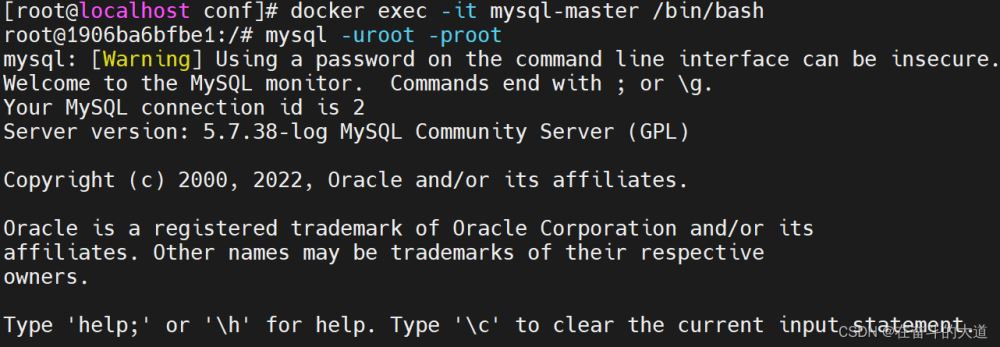
5 master容器实例内创建数据同步用户
CREATE USER 'slave'@'%' IDENTIFIED BY '123456'; GRANT REPLICATION SLAVE, REPLICATION CLIENT ON *.* TO 'slave'@'%';

6 新建mysql-slave从服务器实例3308
docker run -p 3308:3306 --name mysql-slave \ -v /usr/local/mysql-slave/log:/var/log/mysql \ -v /usr/local/mysql-slave/data:/var/lib/mysql \ -v /usr/local/mysql-slave/conf:/etc/mysql \ -e MYSQL_ROOT_PASSWORD=root \ -d mysql:5.7

将日志、数据、配置文件都使用数据卷方式挂载
首先新建日志存放文件夹: /usr/local/mysql-slave/log
数据存放文件夹:/usr/local/mysql-slave/data
配置存放文件夹:/usr/local/mysql-slave/conf
mkdir -p /usr/local/mysql-slave/log /usr/local/mysql-slave/data /usr/local/mysql-slave/conf

7 进入/usr/local/mysql-slave/conf目录下新建my.cnf

my.cnf文件内容如下:
[mysqld] ## 设置server_id,同一局域网中需要唯一 server_id=102 ## 指定不需要同步的数据库名称 binlog-ignore-db=mysql ## 开启二进制日志功能,以备Slave作为其它数据库实例的Master时使用 log-bin=mall-mysql-slave1-bin ## 设置二进制日志使用内存大小(事务) binlog_cache_size=1M ## 设置使用的二进制日志格式(mixed,statement,row) binlog_format=mixed ## 二进制日志过期清理时间。默认值为0,表示不自动清理。 expire_logs_days=7 ## 跳过主从复制中遇到的所有错误或指定类型的错误,避免slave端复制中断。 ## 如:1062错误是指一些主键重复,1032错误是因为主从数据库数据不一致 slave_skip_errors=1062 ## relay_log配置中继日志 relay_log=mall-mysql-relay-bin ## log_slave_updates表示slave将复制事件写进自己的二进制日志 log_slave_updates=1 ## slave设置为只读(具有super权限的用户除外) read_only=1
8 修改完配置后重启slave实例
docker restart mysql-slave

9 在主数据库中查看主从同步状态
show master status;

10 进入mysql-slave容器
docker exec -it mysql-slave /bin/bash mysql -uroot -proot

11 在从数据库中配置主从复制
change master to master_host='192.168.43.10', master_user='slave', master_password='123456', master_port=3307, master_log_file='mall-mysql-bin.000001', master_log_pos=617, master_connect_retry=30;

主从复制参数说明:
master_host:主数据库的IP地址;
master_port:主数据库的运行端口;
master_user:在主数据库创建的用于同步数据的用户账号;
master_password:在主数据库创建的用于同步数据的用户密码;
master_log_file:指定从数据库要复制数据的日志文件,通过查看主数据的状态,获取File参数;
master_log_pos:指定从数据库从哪个位置开始复制数据,通过查看主数据的状态,获取Position参数;
master_connect_retry:连接失败重试的时间间隔,单位为秒。
12 在从数据库中查看主从同步状态
show slave status\G;

13 在从数据库中开启主从同步
start slave;

14 查看从数据库状态发现已经同步
show slave status \G;
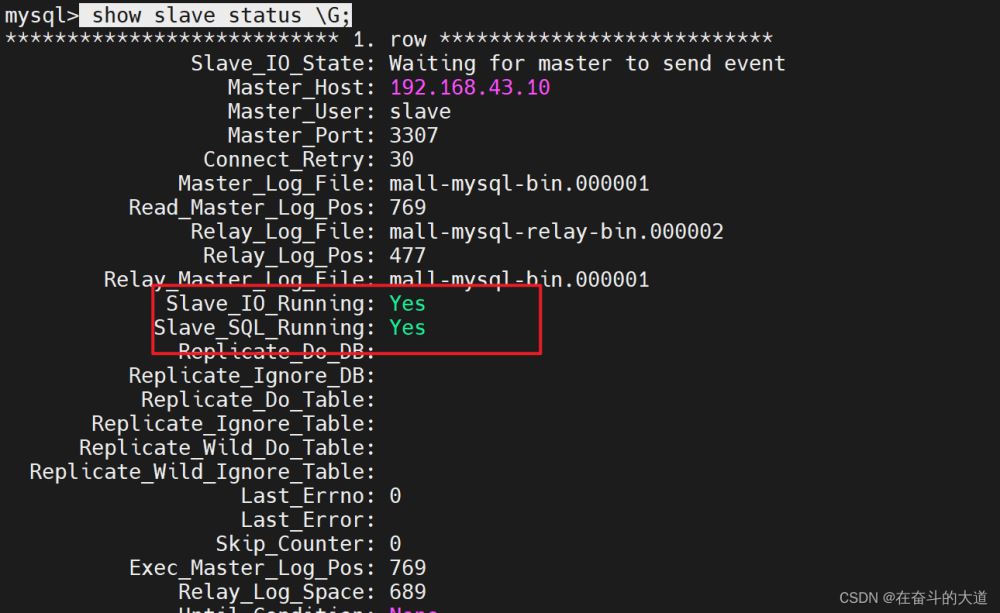
15 主从复制测试
主库新建库、新建表、插入数据

从库查看库、查看记录,看主从同步是否成功

主从复制相关问题排查

使用start slave开启主从复制过程后,如果SlaveIORunning一直是Connecting,则说明主从复制一直处于连接状态,这种情况一般是下面几种原因造成的,我们可以根据 Last_IO_Error提示予以排除。
1、网络不通
检查ip,端口和防火墙是否开启
2、密码不对
检查是否创建用于同步的用户和用户密码是否正确
3、pos不对
检查Master的 Position
造成我无法正常访问数据库的原因,是本地的防火墙服务没有关闭造成。
[root@localhost conf]# systemctl status firewalld
● firewalld.service - firewalld - dynamic firewall daemon
Loaded: loaded (/usr/lib/systemd/system/firewalld.service; enabled; vendor preset: enabled)
Active: active (running) since 五 2022-06-17 23:54:33 CST; 1h 38min ago
Docs: man:firewalld(1)
Main PID: 30715 (firewalld)
Tasks: 2
Memory: 416.0K
CGroup: /system.slice/firewalld.service
└─30715 /usr/bin/python2 -Es /usr/sbin/firewalld --nofork --nopid
6月 18 00:04:01 localhost.localdomain firewalld[30715]: WARNING: COMMAND_FAILED: '/usr/sbin/iptables -w10 -t nat -D OUTPUT -m addrtype -...ectory
Try `iptables -h' or 'iptables --help' for more information....
6月 18 00:04:01 localhost.localdomain firewalld[30715]: WARNING: COMMAND_FAILED: '/usr/sbin/iptables -w10 -t nat -D PREROUTING' failed: ...ain?).
6月 18 00:04:01 localhost.localdomain firewalld[30715]: WARNING: COMMAND_FAILED: '/usr/sbin/iptables -w10 -t nat -D OUTPUT' failed: ipta...ain?).
6月 18 00:04:01 localhost.localdomain firewalld[30715]: WARNING: COMMAND_FAILED: '/usr/sbin/iptables -w10 -t nat -F DOCKER' failed: ipta... name.
6月 18 00:04:01 localhost.localdomain firewalld[30715]: WARNING: COMMAND_FAILED: '/usr/sbin/iptables -w10 -t nat -X DOCKER' failed: ipta... name.
6月 18 00:04:01 localhost.localdomain firewalld[30715]: WARNING: COMMAND_FAILED: '/usr/sbin/iptables -w10 -t filter -F DOCKER' failed: i... name.
6月 18 00:04:01 localhost.localdomain firewalld[30715]: WARNING: COMMAND_FAILED: '/usr/sbin/iptables -w10 -t filter -X DOCKER' failed: i... name.
6月 18 00:04:01 localhost.localdomain firewalld[30715]: WARNING: COMMAND_FAILED: '/usr/sbin/iptables -w10 -t filter -F DOCKER-ISOLATION'... name.
6月 18 00:04:01 localhost.localdomain firewalld[30715]: WARNING: COMMAND_FAILED: '/usr/sbin/iptables -w10 -t filter -X DOCKER-ISOLATION'... name.
6月 18 00:04:01 localhost.localdomain firewalld[30715]: WARNING: COMMAND_FAILED: '/usr/sbin/iptables -w10 -D FORWARD -i docker0 -o docke...ain?).
Hint: Some lines were ellipsized, use -l to show in full.
[root@localhost conf]# systemctl stop firewalld
[root@localhost conf]# systemctl status firewalld
● firewalld.service - firewalld - dynamic firewall daemon
Loaded: loaded (/usr/lib/systemd/system/firewalld.service; enabled; vendor preset: enabled)
Active: inactive (dead) since 六 2022-06-18 01:33:04 CST; 3s ago
Docs: man:firewalld(1)
Process: 30715 ExecStart=/usr/sbin/firewalld --nofork --nopid $FIREWALLD_ARGS (code=exited, status=0/SUCCESS)
Main PID: 30715 (code=exited, status=0/SUCCESS)
6月 18 00:04:01 localhost.localdomain firewalld[30715]: WARNING: COMMAND_FAILED: '/usr/sbin/iptables -w10 -t nat -D OUTPUT' failed: ipta...ain?).
6月 18 00:04:01 localhost.localdomain firewalld[30715]: WARNING: COMMAND_FAILED: '/usr/sbin/iptables -w10 -t nat -F DOCKER' failed: ipta... name.
6月 18 00:04:01 localhost.localdomain firewalld[30715]: WARNING: COMMAND_FAILED: '/usr/sbin/iptables -w10 -t nat -X DOCKER' failed: ipta... name.
6月 18 00:04:01 localhost.localdomain firewalld[30715]: WARNING: COMMAND_FAILED: '/usr/sbin/iptables -w10 -t filter -F DOCKER' failed: i... name.
6月 18 00:04:01 localhost.localdomain firewalld[30715]: WARNING: COMMAND_FAILED: '/usr/sbin/iptables -w10 -t filter -X DOCKER' failed: i... name.
6月 18 00:04:01 localhost.localdomain firewalld[30715]: WARNING: COMMAND_FAILED: '/usr/sbin/iptables -w10 -t filter -F DOCKER-ISOLATION'... name.
6月 18 00:04:01 localhost.localdomain firewalld[30715]: WARNING: COMMAND_FAILED: '/usr/sbin/iptables -w10 -t filter -X DOCKER-ISOLATION'... name.
6月 18 00:04:01 localhost.localdomain firewalld[30715]: WARNING: COMMAND_FAILED: '/usr/sbin/iptables -w10 -D FORWARD -i docker0 -o docke...ain?).
6月 18 01:33:02 localhost.localdomain systemd[1]: Stopping firewalld - dynamic firewall daemon...
6月 18 01:33:04 localhost.localdomain systemd[1]: Stopped firewalld - dynamic firewall daemon.
Hint: Some lines were ellipsized, use -l to show in full.
[root@localhost conf]# docker exec -it mysql-slave /bin/bash
root@7d98a59a8012:/# mysql -uroot -proot
mysql: [Warning] Using a password on the command line interface can be insecure.
Welcome to the MySQL monitor. Commands end with ; or \g.
Your MySQL connection id is 14
Server version: 5.7.38-log MySQL Community Server (GPL)
Copyright (c) 2000, 2022, Oracle and/or its affiliates.
Oracle is a registered trademark of Oracle Corporation and/or its
affiliates. Other names may be trademarks of their respective
owners.
Type 'help;' or '\h' for help. Type '\c' to clear the current input statement.
mysql> start slave;
Query OK, 0 rows affected, 1 warning (0.00 sec)
mysql> show slave status \G;
*************************** 1. row ***************************
Slave_IO_State: Waiting for master to send event
Master_Host: 192.168.43.10
Master_User: slave
Master_Port: 3307
Connect_Retry: 30
Master_Log_File: mall-mysql-bin.000001
Read_Master_Log_Pos: 769
Relay_Log_File: mall-mysql-relay-bin.000002
Relay_Log_Pos: 477
Relay_Master_Log_File: mall-mysql-bin.000001
Slave_IO_Running: Yes
Slave_SQL_Running: Yes
2、MYSQL镜像服务器因错误停止的恢复 —Slave_SQL_Running: No
先stop slave,然后执行了一下提示的语句,再 > stop slave; > set global sql_slave_skip_counter=1; > start slave; > show slave status\G ;
3、从MYSQL服务器Slave_IO_Running: No的解决2
master节点执行,获取日志文件和post
mysql > show master status;
slave节点进行重新绑定
mysql > stop slave; mysql > CHANGE MASTER TO MASTER_LOG_FILE='mysql-bin.000008', MASTER_LOG_POS=519086591; mysql > start slave;
造成这类问题的原因一般是在主从复制的时候,基于创建表,然后又去删除和操作了数据表或者表。
到此这篇关于Docker搭建MySQL5.7主从复制的实现的文章就介绍到这了,更多相关Docker搭建MySQL主从复制内容请搜索我们以前的文章或继续浏览下面的相关文章希望大家以后多多支持我们!

